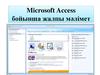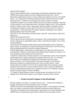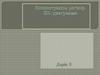Similar presentations:
Microsoft Access-мәліметтер қорын басқару жүйесі
1.
Microsoft Access-мәліметтерқорын басқару жүйесі
2.
МазмұныТеория
Практика
Өзіндік жұмыс
Әдебиеттер
Сөздік
3.
Microsoft Access4.
Мәліметтер қорыМәлiметтер қоры – бұл өзара байланысқан мәлiметтердiң интеграцияланған
жиынтығы болып табылады. Әдетте мәлiметтер қоры бiр нақты пән саласы үшiн,
қолданбалы есептердi ұйымдастыру үшiн құрылады. Мәлiметтер қорымен жұмыс
iстеу үшiн мәлiметтер қорын басқару жүйесi (МҚБЖ) пайдаланылады. Бұл
мәлiметтердi енгiзудi, iздеудi, сақтауды, түзетудi қамтамасыз ететiн және есеп
берудi және мәлiметтер қорын пайдаланушылардың сұранысына жауап берудi
ұйымдастыратын арнайы бағдарламалар жабдығы болып табылады. Сонымен
қатар МҚБЖ мәлiметтердi қорғау мен олардың ―жылжуын‖, басқа
бағдарламалық құралдар арқылы пайдаланылуын қамтамасыз етедi. Қазiргi
уақытта көптеген экономикалық және ақпараттық-анықтамалық бағдарламалық
кешендер қандай-да бiр МҚБЖ негiзiнде жүзеге асырылып отырғандығы баршаға
белгiлi болып отыр.
Бүгiнгi таңда информатика пәнiнен оқу процесiнде мейлiше танымал
бағдарламалық өнiм - MS Access мәлiметтер қорын басқару жүйесi. Ол ӛз
жүйесiне мәлiметтер қорының реляциялық графикалық мұқабалы түрiн қамтиды.
Мұндай қорлардағы мәлiметтер бiртектi жазбалардан тұратын бiр немесе бiрнеше
кестелер түрiнде берiледi. Қызмет көрсету жүйесi ЭЕМ-ге мәлiметтердi енгiзу,
мәлiметтердi қандай-да бiр белгiсi бойынша сұрыптау, мәлiметтер құрылымын
түрлендiру, мәлiметтердi шығару және т.б. сияқты жұмыстарды қамтамасыз етедi.
5.
Мәліметтер қорын басқару жүйесі Microsoft AccessҮлкен ауқымдағы
деректерді сақтауға,
оларды өңдеуге,
жиі орындалатын
операцияларды
автоматтандыруға ,
ыңғайлы формаларды
жүргізуді жетілдіруге
мәліметтерді тексеруге,
қиын есептерді
біріктіруге мүмкіндік
береді
6.
Мәліметтер қорының -негізгі объектілеріКесте
сұраныс
Форма
есеп
7.
КестеMS Access-те бүкіл ақпарат кестелерде беріледі. Кесте
құрудың екі әдісі бар: кесте тәртібі және құрылымдаушы.
Егер кесте тәртібі таңдалса басты беттегі өріс және
бағаналар (Поле и столбцы) терезесімен жұмыс істеу қажет.
Егер кесте құрылымдаушы көмегімен құрылатын болса
мәліметтер қоры кестесінің өрістерінің аты және түрі
жазылады. Office Access 2007 бағдарламасын мәліметтер
түрінің 11 түрі бар: мәтіндік, Мемо өрісі, сандық, күн/уақыт,
ақшалық, есептеуіш, логикалық, OLE нысанасының өрісі,
гиперсілтеме, ендіру және алмастыру шебері.
8.
ФормаФорма – берілгендерді экраннан енгізуді жеңілдету үшін
дайындалған бланк. Форманы кесте негізінде құрып, оған
өзгерістер енгізуге болады. Бұл кезде өзгерістер автоматты
түрде кестеге де енгізіліп қойылады. Форма құрудың 3 тәсілі
бар:
Автоформа.
Формалар шебері
Қолдан құру
9.
СұранысСұраныстар – толтырылған деректер базасымен
жұмыс жасауға арналған негізгі объект. Деректерді
өзгерту, таңдау және талдау құралы болып
табылады.
10.
ЕсепЕсеп – қарауға қолайлы түрде таблицалар мен запростардан
қорытынды мәліметтерді бейнелеу үшін қызмет етеді, яғни
мәліметтерді баспадан шығаруға арналған.
11.
Практикалық жұмыс№1
Microsoft Office Access 2007 бағдарламасының
көмегімен топ студенттерінің мәліметтер қорын
құру.
Нұсқау: Бастау=>Бағдарламалар=> Microsoft Office
Access 2007 (Пуск=>Программы=>Microsoft Office
Access 2007) әмірлер тізбегімен бағдарламаны ашу
қажет (1-сурет):
12.
(1-сурет):Осы ашылған терезеден1-сурет.
мәліметтер қорының дайын шаблоны
арқылы кесте құруға болады немесе Файл=>Құру=>Жаңа мәліметтер
қоры (Файл=>Создать=>Новая база данных) әмірінің көмегімен өз
қалауыңызша кесте құруға болады. Файл=>Құру (Файл=>Создать)
әмірін орындап файлға ат беру керек, мысалы: студенттер.mdb.
Файлға ат бергеннен кейін Құру (Создать) батырмасын басу қажет (2сурет):
13.
2-сурет. Жаңа мәліметтер қорын құру терезесі14.
Студенттер туралы мәліметтер қорының өріс атауларын және түріненгізу керек (3-сурет):
3-сурет. Конструктор режимінде кесте құру
15.
Енді кестені толтыру қажет.4-сурет. Кестені толтыру
16.
Осы кесте негізінде форма құру үшін <Создание>мәзірінен <Форма> батырмасын басу жеткілікті
5-сурет
17.
Сұраныс шеберінің көмегімен қарапайым сұраныс құруға болады. Мысалы,негізгі кестеден грантта оқитын студенттер тізімін бөліп алу қажет. Ол үшін
Создание мәзірінен <Мастер запросов> батырмасын басып, <Простой запрос>
батырмасын басып, ашылған терезеден қажетті өрістерді таңдау қажет (6-сурет):
6-сурет. Қарапайым сұраныс құру
18.
Ашылған терезеден Простой запрос таңдап аламыз. Келесіқадамда бізге қажет бағаналарды таңдап аламыз(7-сурет):
Келесі қадамда “Далее-Готово” батырмасын басу
қажет.
19.
8-сурет. Тізімді шығару20.
Оқыту бөлімі бағанына барып, грант жазбасына жалауша қоюқажет (9-сурет):
9-сурет. Қажет жазбаны таңдау
21.
Осы қадамдарды орындағаннан соң, ОК батырмасын басқандабізге қажет грантта оқитын студенттердің тізімі шығады:
10-сурет.Сұраныс нәтижесі.
22.
Практикалық жұмыс№2
Жұмыстың тақырыбы: Microsoft Office Access
мәліметтер қорында екі кестеден тұратын МҚ құру
Жұмыстың мақсаты:
Microsoft Office Access мәліметтер қорында күрделі МҚ
құруды, мәліметтер схемасында кестелердің арасына
байланыс орнатуды, күрделі сұраныстар, формалар және
есеп берулерді құруды үйрену.
23.
Жұмыстың мазмұныЕкі кестеден немесе одан да көп кестеден тұратын
мәліметтер қорын құру үшін ең алдымен мәліметтер қорын
жобалау қажет. Мәліметтер қорын жобалау дегеніміз – мқ
қанша кестеден тұратынын анықтау, кестелердің өрістерінің
атын анықтау, байланыс орнатылатын кесте өрістерін
анықтау және т.б.
Мысалы, 4 курс студенттері туралы Мәліметтер деп
аталатын мәліметтер қорын құрайық. МҚ екі кестеден
тұратын болады. Олар: Студенттер және Балл деп аталады.
Студенттер кестесінің өрістерінің атын Констурктор
режимінде 11-суреттегідей етіп толтырыңыз.
24.
Мысалы, 4 курс студенттері туралы Мәліметтер деп аталатын мәліметтерқорын құрайық. МҚ екі кестеден тұратын болады. Олар: Студенттер және Балл
деп аталады. Студенттер кестесінің өрістерінің атын Конструктор режимінде
11-суреттегідей етіп толтырыңыз.
11-сурет .Студенттер кестесі
25.
Енді кестелерге мәліметтерді енгізбес бұрын, олардың арасынабайланыс орнатамыз. Кестелер арасындағы байланыстың үш
түрі бар. Олар:
- бірдің бірге қатынасы;
- бірдің көпке қатынасы;
- көптің көпке қатынасы.
Бірдің бірге қатынасы дегеніміз бірінші кестедегі бір жазу
екінші кестедегі бір жазуға сәйкес келеді.
Бірдің көпке қатынасы дегеніміз бірінші кестедегі бір жазу
екінші кестедегі көп жазуға сәйкес келеді.
Көптің көпке қатынасы дегеніміз бірінші кестедегі көп жазу
екінші кестедегі көп жазуға сәйкес келеді. Бұл байланыстың түрі
сирек кездеседі.
26.
Кестелердің арасына байланыс орнату үшін лентадағы мәліметтер қорыменжұмыс=>Мәліметтер схемасы (Работа с базами данных=>Схема данных)
батырмасына басамыз 12-сурет
12-сурет
27.
Мәліметтер схемасы терезесі пайда болады. Тышқанның оң жақбатырмасын басып, жанама мәзірден Кесте қосу (Добавить таблицу)
командасын орындаймыз. Экранда Кесте қосу сұқбат терезесі пайда
болады. Балл және Студенттер кестелерін белгілеп Қосу (Добавить)
батырмасына басамыз (13-сурет). Кесте қосу сұқбат терезесін жабамыз.
13-сурет. Кесте қосу сұқбат терезесі
28.
Мәліметтер схемасы терезесінде екі кесте пайда болады (14-сурет).14-сурет.
29.
Балл кестесінің Код өрісіне тышқанның сол жақ батырмасын басып тұрып,жібермей Студенттер кестесінің Код өрісіне дейін тышқанның курсорын созып
апарамыз. Экранда Байланысты өзгерту (Изменение связей) сұқбат терезесі пайда
болады (15-сурет). Мәліметтердің біртұтастығын қамтамасыз ету (Обеспечение
целостности данных) (кілттік өрістегі жазулар қайталанбау үшін), Байланысқан
өрістердің өңдеу (Каскадное обновление связанных полей) (егер бір кестенің
кілттік өрісіндегі жазуға өзгеріс енгізілсе, екінші кестедегі сол жазу автоматты
түрде өзгеру үшін), Байланысқан жазуларды өшіру (Каскадное удаление
связанных записей) (егер бір кестенің кілттік өрісіндегі жазу өшірілсе, онда екінші
кестедегі сол жазу автоматты түрде өшірілу үшін) өрістеріне жалауша қоямыз.
15-сурет. Байланысты өзгерту сұқбат терезесі
30.
Кестелердің арасына бірдің бірге қатынасы орнатылды (16-сурет).16-сурет. Екі кестенің арасындағы байланыс
31.
Екі кестені бірден толтыру үшін форма пайдаланамыз. Форма құру үшін лентаданҚұру=>Форма шеберіне (Создать=>Мастер форм) батырмасына басамыз (17-сурет).
17-сурет
32.
Экранда Форма құру (Создание форм) сұқбат терезесі пайда болады (18-сурет).18-сурет
33.
Кестелер мен сұраныстар (Таблицы и запросы) өрісінен Студенттеркестесін таңдаймыз. Бар өрістер (Доступные поля) өрісіндегі барлық
өрістерді
батырмасы арқылы Таңдалған өрістер (Выбранные поля)
өрісіне өткіземіз. Тура осылай Балл кестесіндегі өрістерді өткіземіз. Тек Код
өрісін қалдырамыз (19-сурет).
(19-сурет)
34.
Орындаған:Андасбек Е.МПайдаланылған әдебиеттер:
Абай атындағы ҚазҰПУ МФ ж/е И факультеті
оқытушы Беделов Қ.А
Мәліметтер қоры және ақпараттық жүйелер


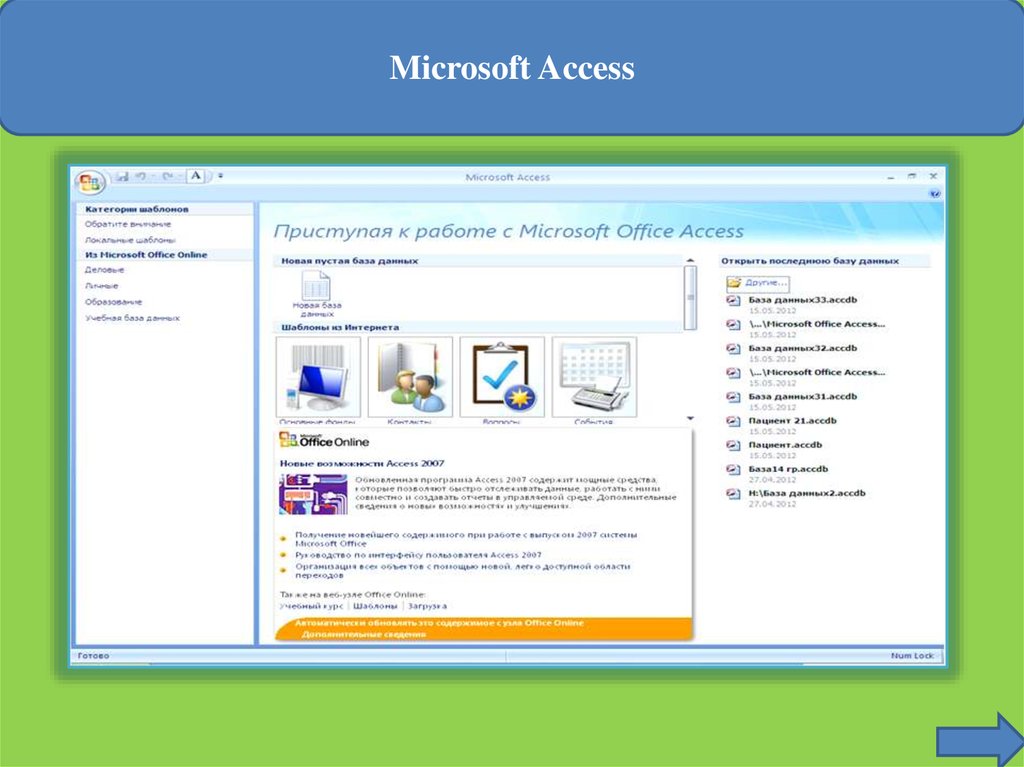




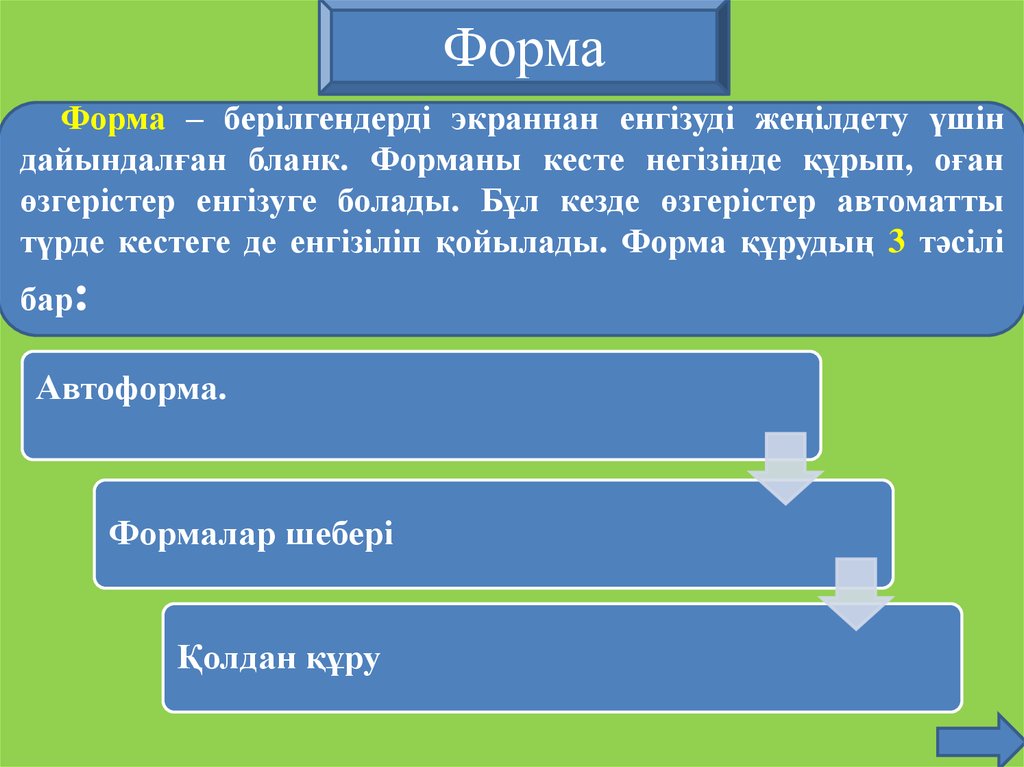




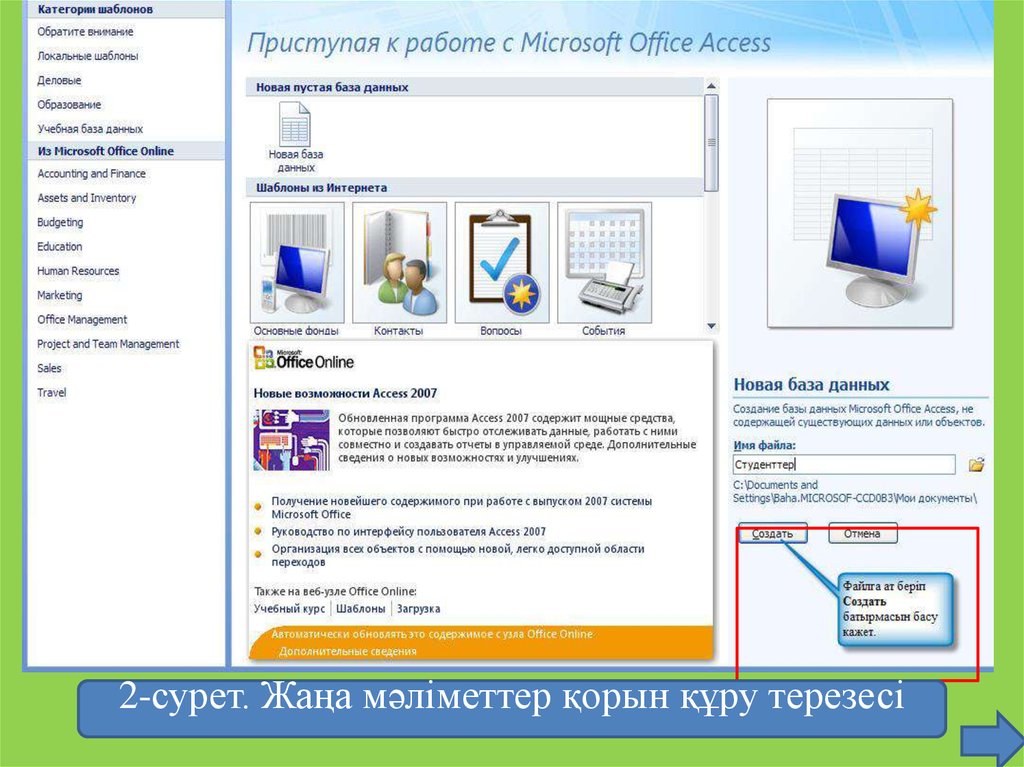

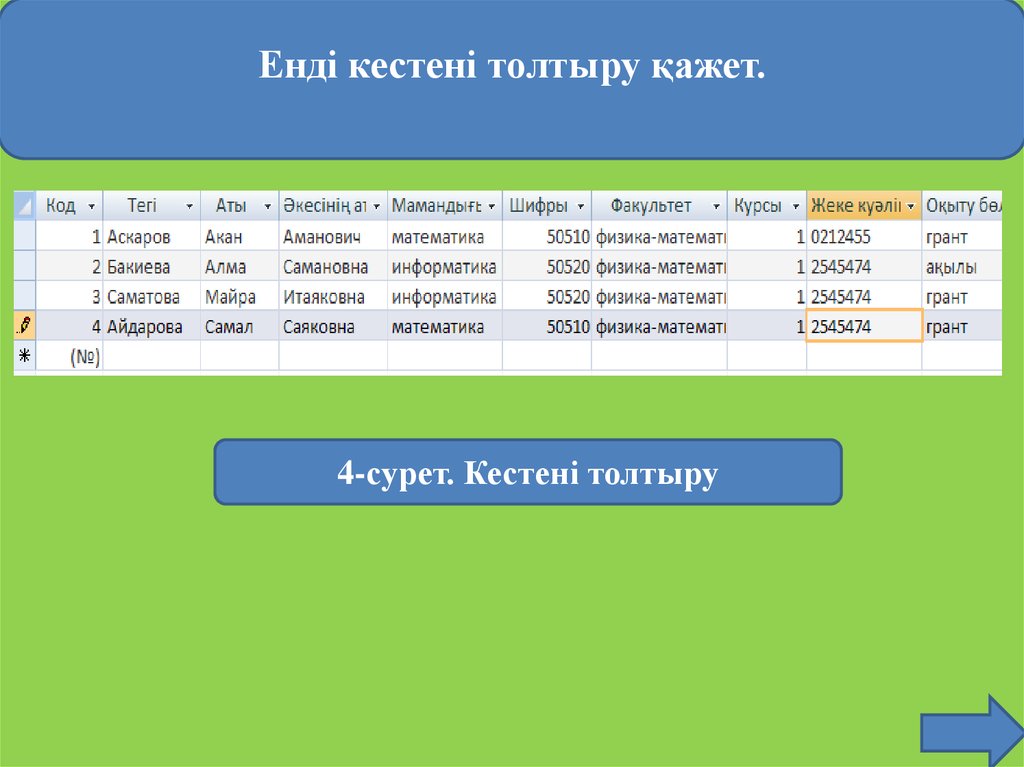
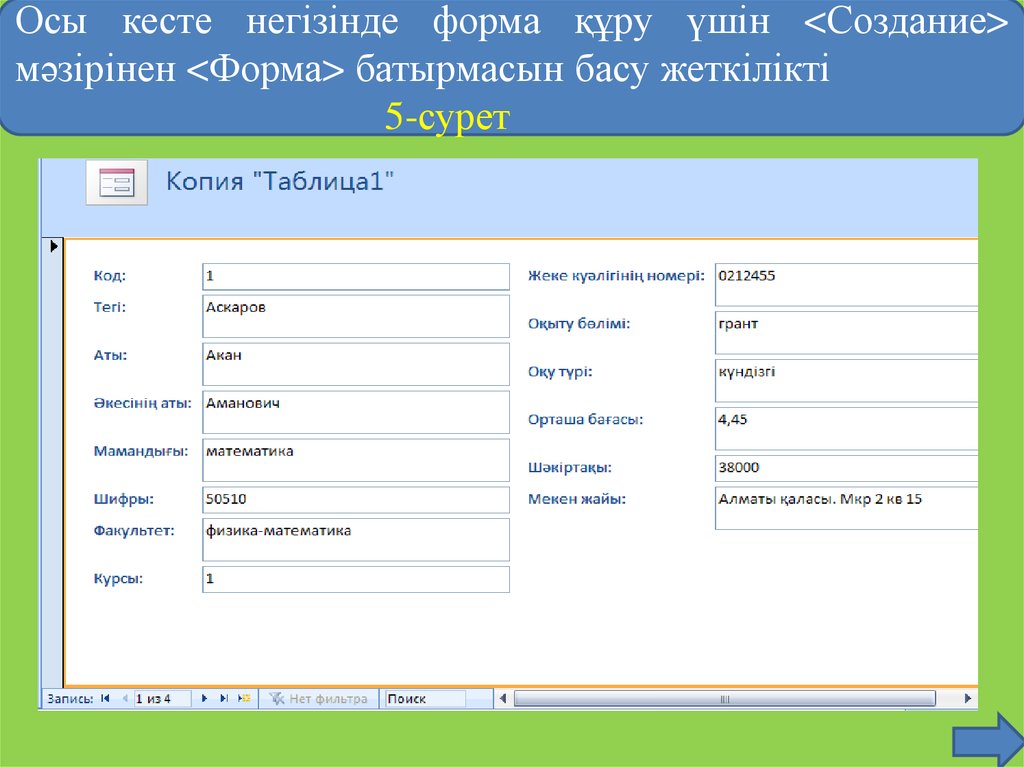



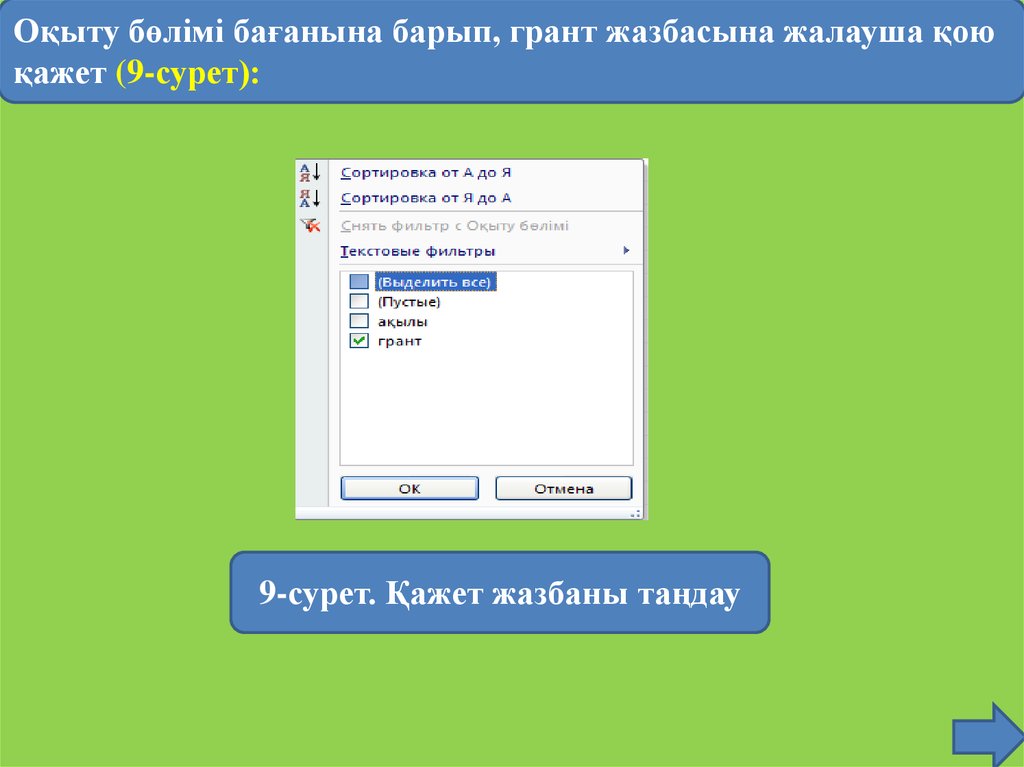



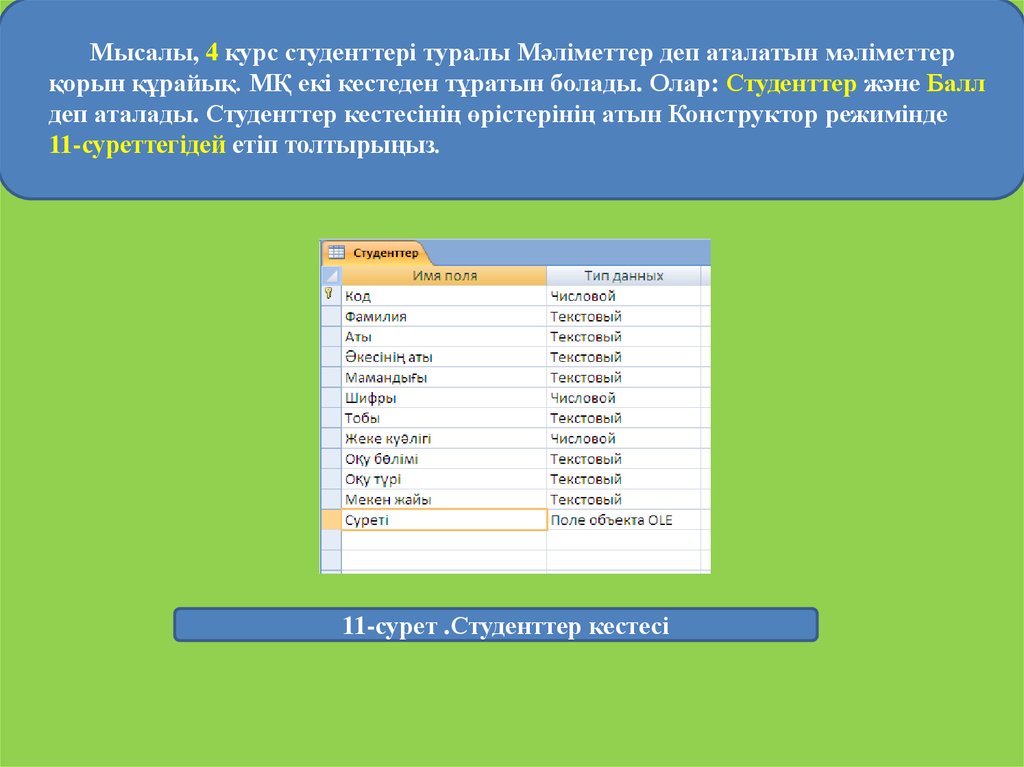


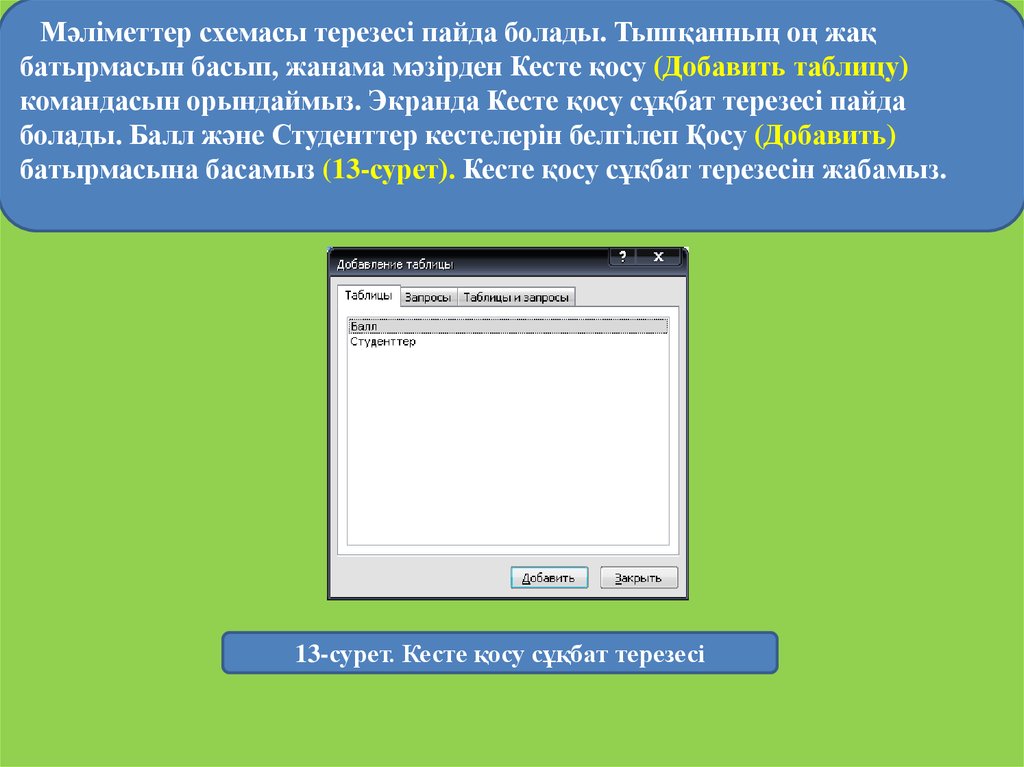



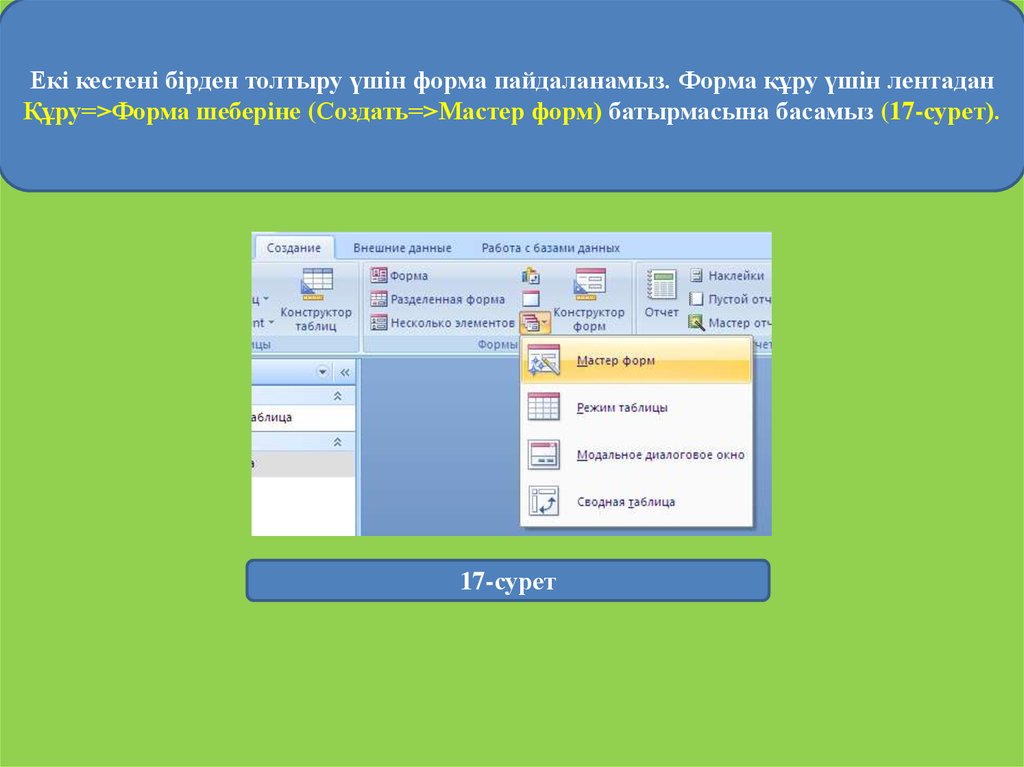
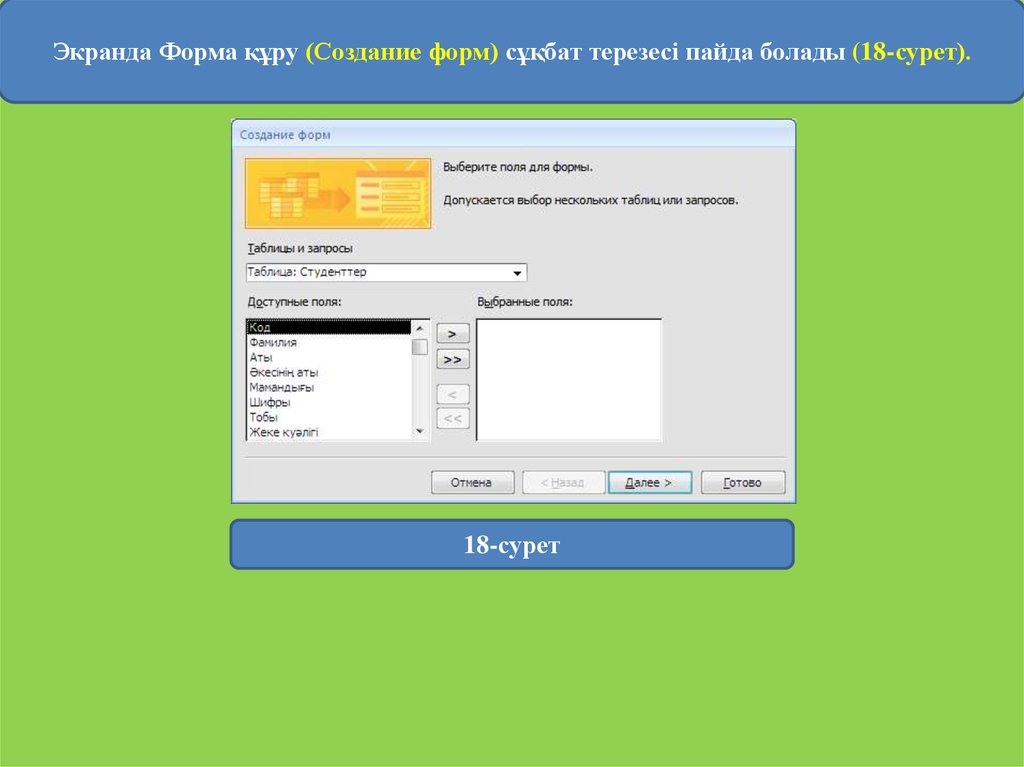


 informatics
informatics